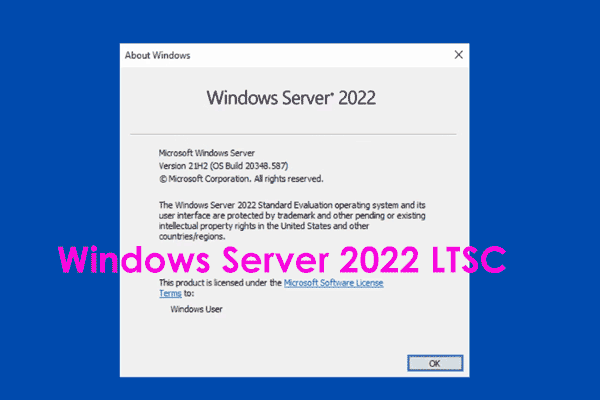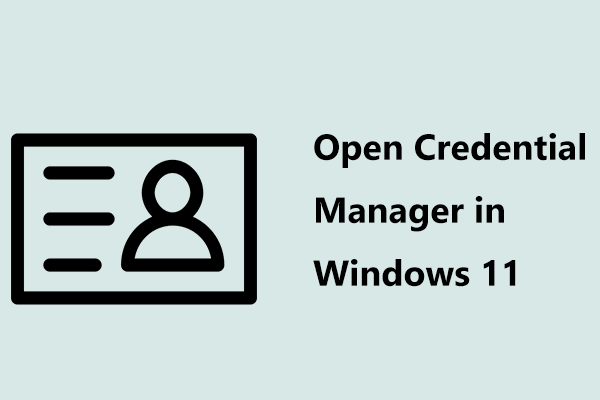Как исправить неактивную опцию «Ночной свет» в Windows 10/11?
Вы привыкли включать опцию «Ночной свет» при длительной работе за компьютером? Но, как и любые другие функции вашего компьютера, опция «Ночной свет» может внезапно стать серой. В этом посте MiniTool вы можете найти возможные способы решения проблемы.
Функция Windows Night Light может распространять теплый желтый свет, чтобы уменьшить количество синего света, излучаемого экраном. Если вам необходимо долго работать за компьютером, функция «Ночной свет» поможет снизить утомляемость ваших глаз. Но большинство из вас сталкиваются с проблемой неактивности опции «Ночной свет». Следующий контент познакомит вас с некоторыми рабочими исправлениями.
Что делать, если опция «Ночной свет» неактивна
Способ 1: удалить ненужную учетную запись Microsoft
Если на вашем компьютере выполнен вход в более чем одну учетную запись, неиспользуемая учетная запись Microsoft могла помешать настройкам текущей учетной записи. Говорят, что опция «Ночной свет» недоступна. Эту проблему можно решить, удалив ненужные или неиспользуемые учетные записи Microsoft.
Шаг 1: Нажмите Победа + Я чтобы открыть настройки Windows.
Шаг 2: Выберите Счета > Электронная почта и аккаунты.
Шаг 3. Прокрутите вниз, чтобы найти и нажать на неиспользуемую учетную запись Microsoft.
Шаг 4: Выберите Удалять и нажмите Да подтвердить.
Способ 2: настроить реестр Windows
Настройки Night Light выделены серым цветом. Эту проблему можно решить, изменив соответствующий ключ реестра в редакторе реестра. Вот шаги.
Шаг 1: Нажмите Победа + Р чтобы открыть окно «Выполнить».
Шаг 2: Введите regedit в коробку и ударил Входить чтобы открыть окно редактора реестра.
Шаг 3. Перейдите к целевой папке по следующему пути: HKEY_CURRENT_USER > ПРОГРАММНОЕ ОБЕСПЕЧЕНИЕ > Майкрософт > Окна > Текущая версия > Облачный магазин > Магазин > Аккаунт по умолчанию > Облако.
Шаг 4. Расширьте Облако папку, чтобы найти следующие папки: default$windows.data.bluelightreduction.bluelightreductionstate
default$windows.data.bluelightreduction.settings

Шаг 5: Щелкните правой кнопкой мыши папку и выберите Удалить соответственно.
Если эти две папки не существуют в папке Cloud, вы можете перейти к Кэш > ДефолтАккаут чтобы проверить, находятся ли здесь две папки.
После этого перезагрузите компьютер, чтобы полностью применить эти изменения. Вы можете проверить, может ли функция Night Light работать нормально.
Способ 3. Обновите драйвер дисплея
Если ваш графический драйвер несовместим с вашим компьютером, опция «Ночной свет» может стать недоступной. Вы можете обновить драйвер дисплея до последней версии, чтобы исправить ошибки.
Шаг 1: Нажмите Победа + Х и выбери Диспетчер устройств из меню WinX.
Шаг 2. Расширьте Видеоадаптеры выбор.
Шаг 3. Щелкните правой кнопкой мыши графический драйвер и выберите Обновить драйвер из контекстного меню.

Шаг 4: Выберите Автоматический поиск драйверов во всплывающем окне.
Способ 4: выполнить восстановление системы
Если вышеуказанные методы не работают на вашем компьютере, вы можете выполнить восстановление системы. Восстановление системы может вернуть ваш компьютер в предыдущее состояние, если этой проблемы не возникло. Но преимуществом использования этого метода является то, что вы уже создали точки восстановления системы. Если да, выполните следующие шаги, чтобы решить проблему с серым цветом опции «Ночной свет».
Шаг 1: Нажмите Победа + С и введите Панель управления в поле поиска.
Шаг 2: Удар Входить чтобы открыть окно.
Шаг 3: Выберите Восстановление с панели или выберите Система и безопасность > Безопасность и обслуживание > Восстановление.
Шаг 4: Нажмите Открыть восстановление системы.
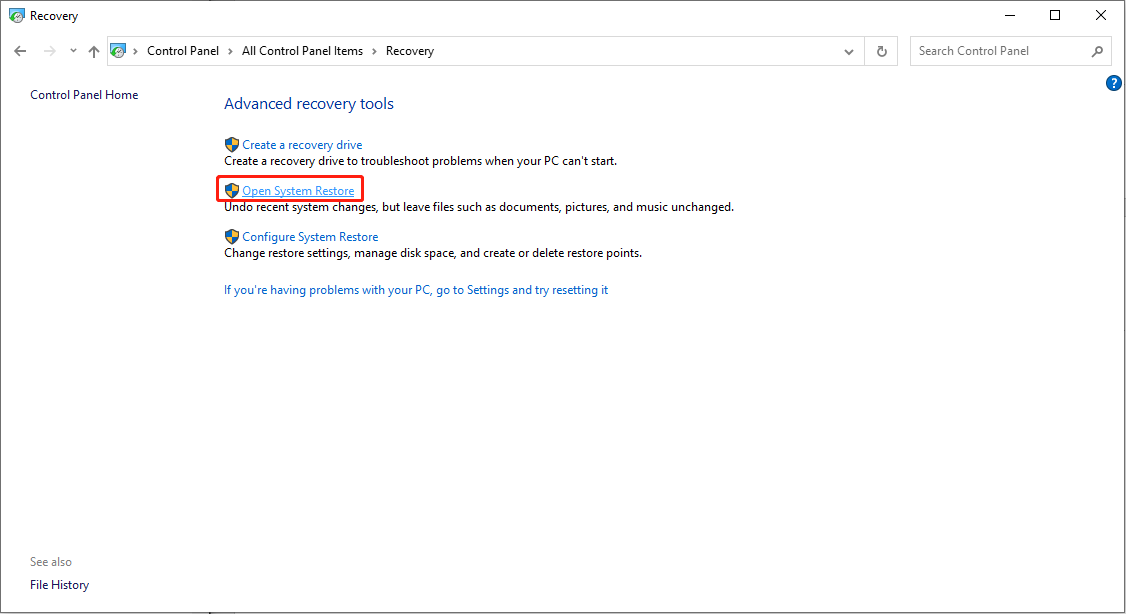
Шаг 5: Нажмите Следующий чтобы выбрать подходящую точку восстановления системы, затем выберите Следующий.
Шаг 6: Подтвердите информацию и нажмите Заканчивать чтобы начать процесс восстановления системы.
Когда процесс завершится, ваш компьютер вернется в предыдущее состояние. Вы можете проверить, решена ли проблема.
Нижняя граница
Все эти методы рассказывают, как решить проблему с серым цветом опции «Ночной свет». Надеюсь, один из них поможет вам это исправить.
Кроме того, я хотел бы представить вам лучшее бесплатное программное обеспечение для восстановления данных MiniTool Power Data Recovery, которое поможет вам спасти ваши файлы. Это программное обеспечение предоставляет вам безопасную услугу восстановления данных, которая не причинит ущерба исходным данным. Вы можете сначала попробовать бесплатную версию, чтобы выполнить глубокое сканирование и восстановить файлы.
MiniTool Power Data Recovery бесплатноНажмите, чтобы загрузить100% чисто и безопасно
Если у вас возникли проблемы с MiniTool Power Data Recovery, сообщите нам об этом по электронной почте (электронная почта защищена).